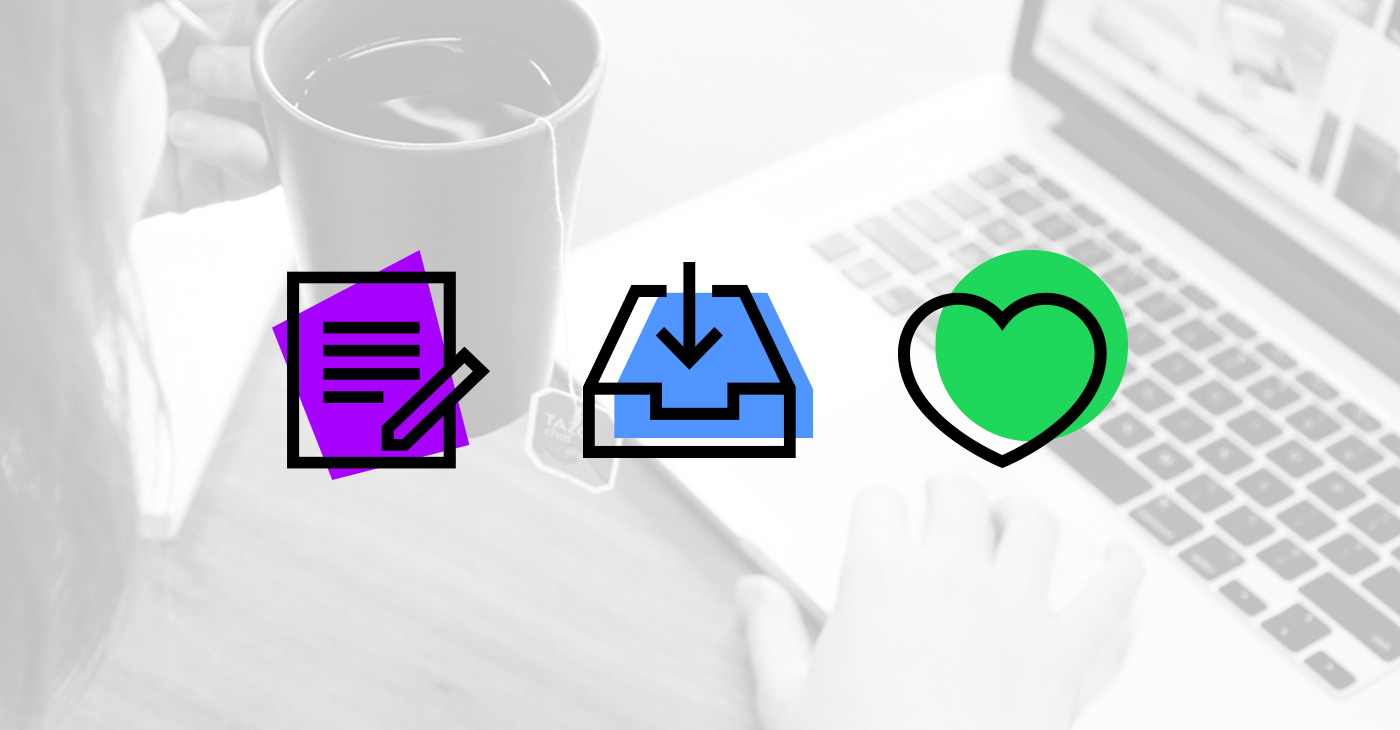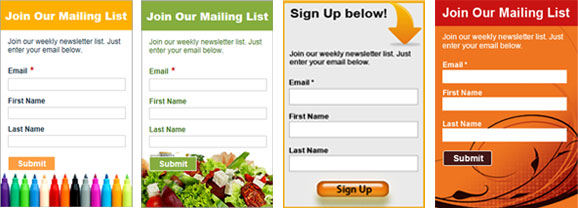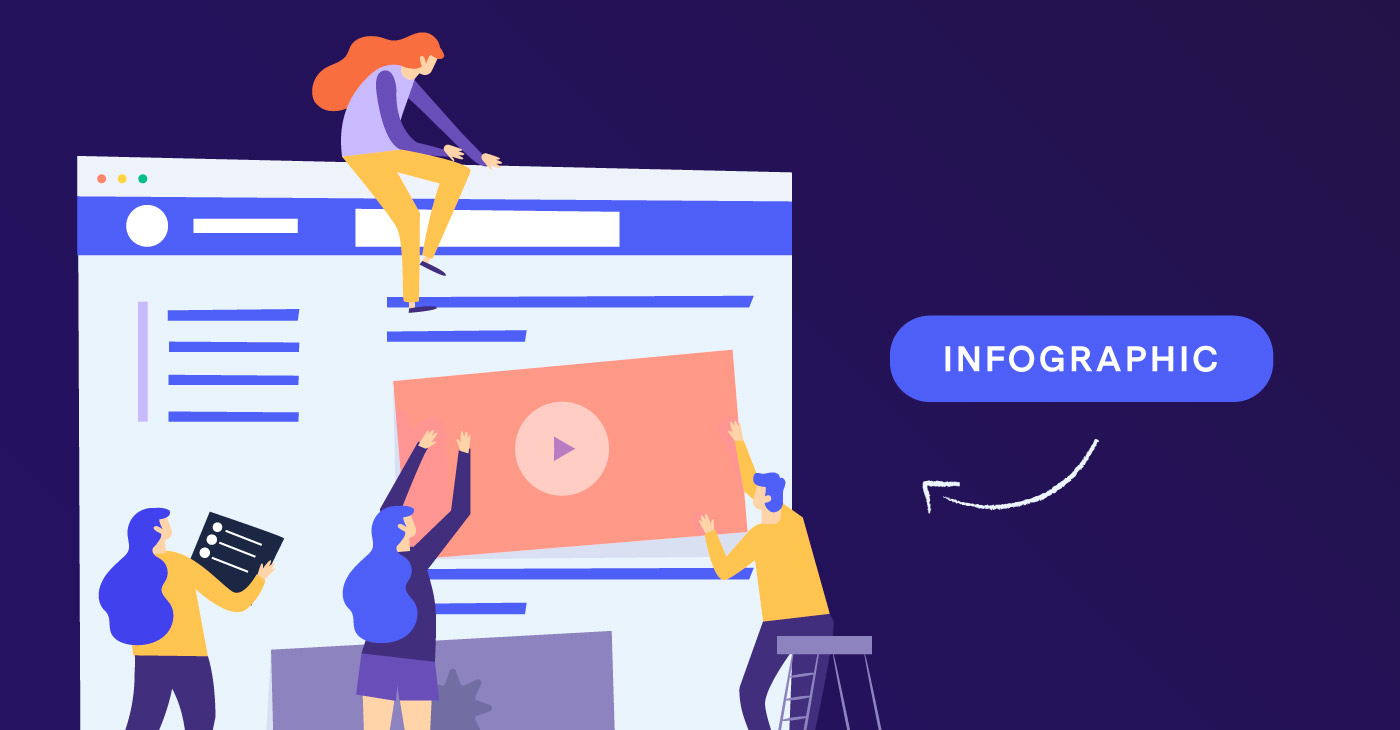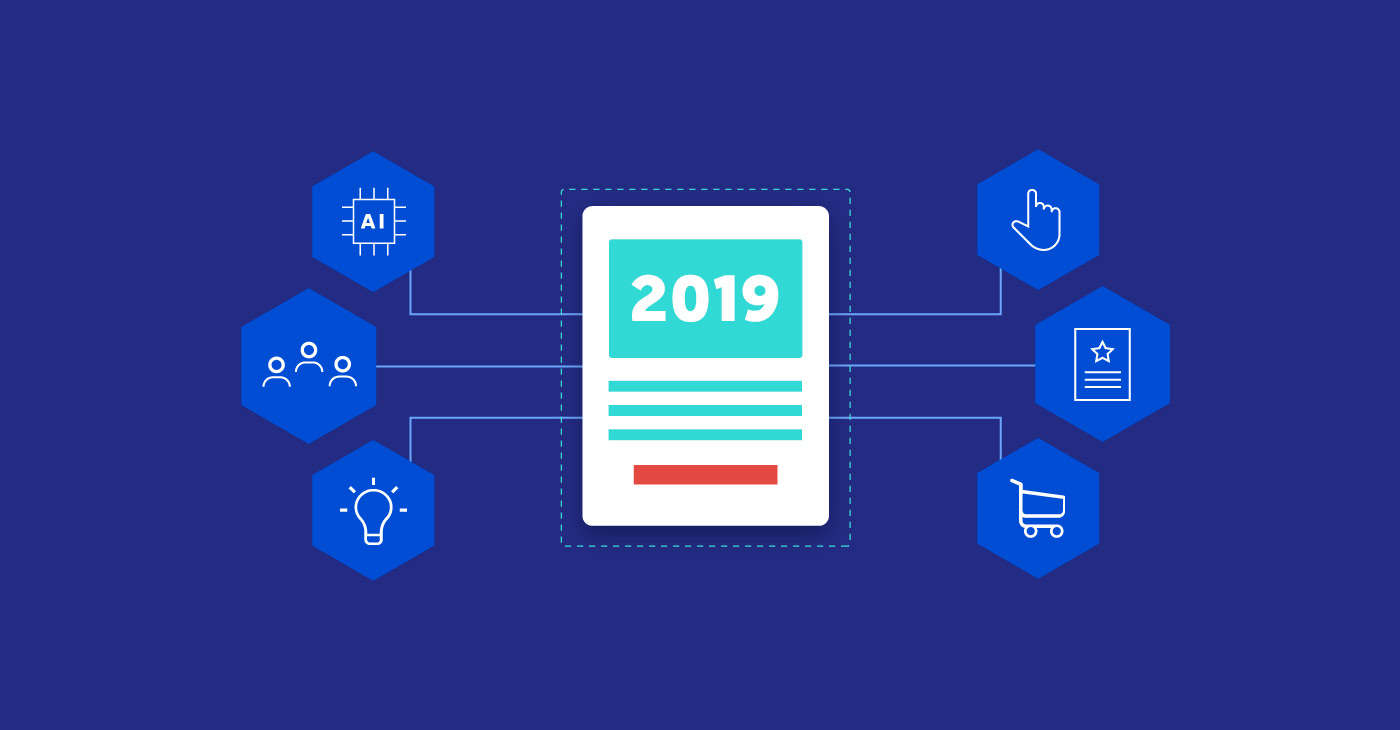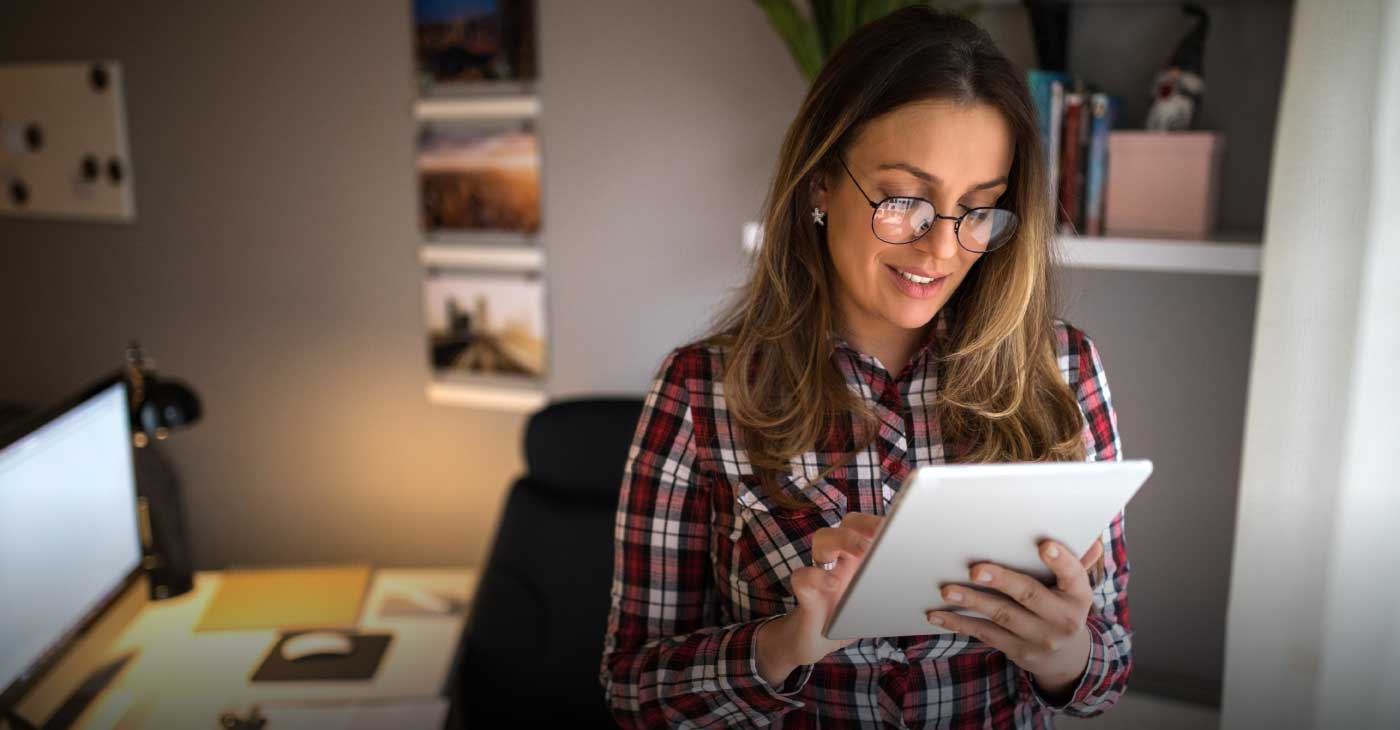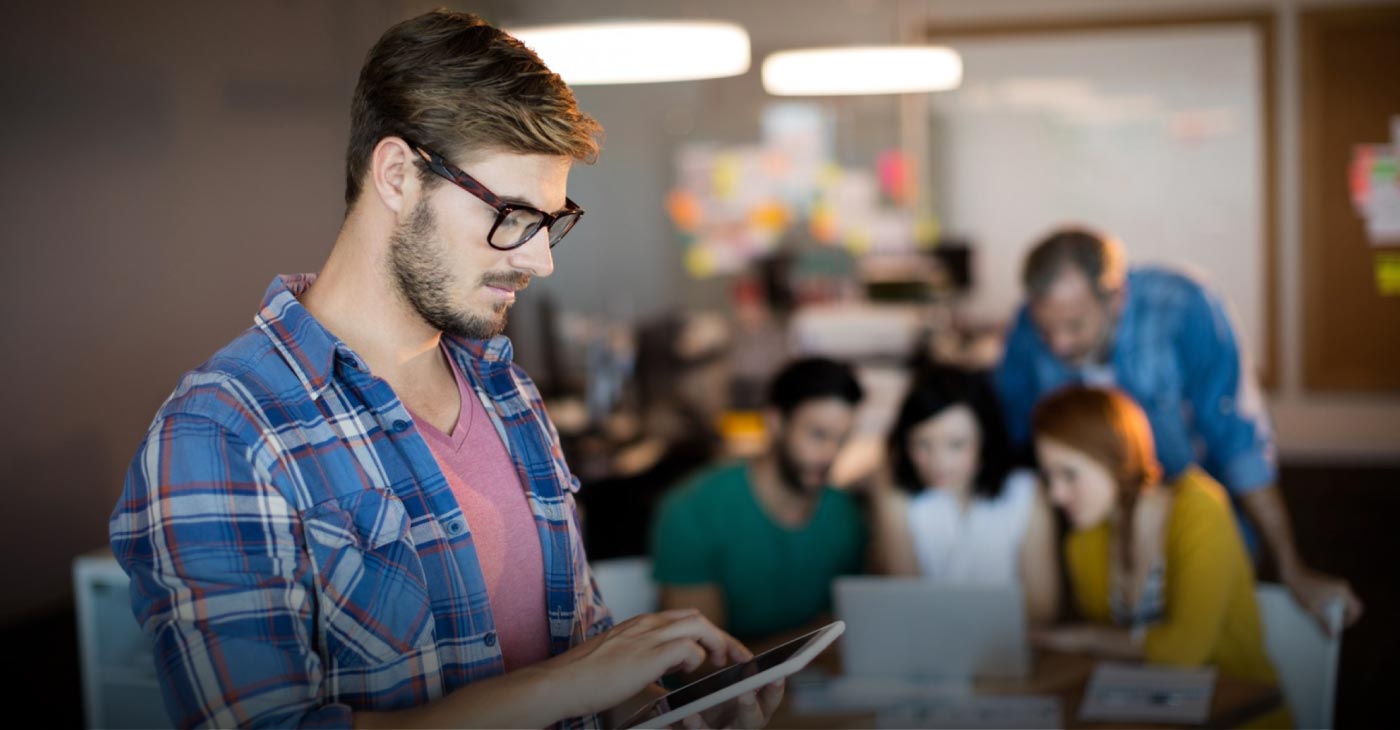如何使用 Benchmark Email 製作端午節郵件?
如何使用 Benchmark Email 製作端午節郵件? 傳統的端午節日即將到來,如何製作符合收件人心意的端午節郵件呢?首推使用 Benchmark平台,無須專業的美工人員幫忙設計,可直接套用新推出的端午節範本,輕鬆製作一封令人滿意的端午節郵件。本篇文章將為您呈現詳細的製作教程,輕鬆上手……
一、確定郵件發送目的
當您準備製作一封端午郵件時,首先要確認的是您的發送這封端午節郵件的目的。發送的目的會影響後續製作郵件的相關步驟。通常來說,寄送端午節郵件主要出於下面幾種目的:
➽借助端午節商家促銷節日相關的商品,例如促銷粽子;
➽行業協會、培訓機構給會員發送節日資訊,藉此建立公司形象,加強與收件人的聯絡;
➽公司以賀卡形式製定郵件內容,送上節日關懷祝福語……
二、準備郵件文案內容
確定您的端午節目的後,接下來就是確定您的郵件文案內容。郵件文案內容,可能會讓您絞盡腦汁,關於郵件文案內容來源,如果時間緊迫,可參考公司的部落格、社群媒體、資源中心等等。
三、設計郵件
使用 Benchmark 平台的拖曳式編輯器,只要 5 分鐘就可以製作一封郵件。目前,我們的拖曳式編輯器裡面有範本供用戶使用,可套用的端午節範本有兩款,進入編輯「步驟 3 編輯器」,然後點擊「範本」,在左側「過濾搜尋」下選擇「節慶假日」,勾選 6 月份,即可快速找到端午節範本。

開始製作前,您需要準備的素材如下:
★圖片
★文案內容
★公司的 logo
★公司的網站,社群媒體
套用端午節範本後,協助您省時省力,輕鬆設計郵件,再按照需求進行更改調整:
拖曳式區塊可以新增區塊。例如,在文字區塊內放置文字內容,或直接點擊區塊,即可修改範本預設的文字內容。您也可以編輯文字格式,或是更改字體大小、字形、顏色,或是在文字中插入連結等;
注意:
關於管理訂閱區塊,按照 GDPR 以及隱私權政策,管理訂閱區塊必須保留。如果您想在郵件內容新增管理訂閱、確認訂閱或取消訂閱,並且取得訂閱用戶的同意聲明,操作方式如下:
☛按鍵區塊:
輸入標籤:[subscribe:管理訂閱]
☛文本區塊:
輸入標籤: [subscribe:管理訂閱]

使用預覽,確認是否正確輸入標籤。

使用個人化標籤,制定專屬郵件。例如,讓郵件顯示不同的收件人名稱,拉近了與他們的距離。
郵件編輯完畢,可以預覽整封郵件在桌面上以及行動裝置的顯示效果,瀏覽整封郵件內容。
另外,使用垃圾郵件檢查功能,取得垃圾垃圾郵件指數,以免觸發垃圾郵件過濾器。
四、設定發送時間
編輯完成後,設定傳送時間。您可以先存為草稿,隨後再傳送,也可以立即傳送,或安排特定時間發送。
總結,使用 Benchmark Email 製作端午節郵件步驟如下大體如下:
☛確定郵件發送的目的,例如:促進銷售、增加品牌印象以及彰顯節日關懷;
☛準備郵件文案內容,依據郵件發送的目的,可以參考部落格、社交媒體等選擇不同的文案內容;
☛設計郵件樣式,對郵件內容進行編輯、加工美化,增加郵件的可讀性;
☛設定傳送時間,自動發送。
操作步驟簡單易懂,您也趕緊來試試吧,製作自己的端午節郵件吧!
喜歡

關鍵字:端午節,範本,郵件行銷